更新時間:2020-10-28 來源:黑馬程序員 瀏覽量:
1. 視頻點播需求分析
1.1 需求描述
視頻點播需求如下:
1、學生可以在windows瀏覽器上在線觀看視頻。
2、播放器具有快進、快退、暫停等基本功能。

1.2 視頻點播解決方案
1.2.1 流媒體

詳細參考:https://baike.baidu.com/item/%E6%B5%81%E5%AA%92%E4%BD%93/98740?fr=aladdin
概括理解:流媒體就是將視頻文件分成許多小塊兒,將這些小塊兒作為數據包通過網絡發送出去,實現一邊傳輸視頻 數據 包一邊觀看視頻。
流式傳輸
在網絡上傳輸音、視頻信息有兩個方式:下載和流式傳輸。
下載:就是把音、視頻文件完全下載到本機后開始播放,它的特點是必須等到視頻文件下載完成方可播放,播放等待時間較長,無法去播放還未下載的部分視頻。
流式傳輸:就是客戶端通過鏈接視頻服務器實時傳輸音、視頻信息,實現“邊下載邊播放”。
流式傳輸包括如下兩種方式:
1) 順序流式傳輸
即順序下載音、視頻文件,可以實現邊下載邊播放,不過,用戶只能觀看已下載的視頻內容,無法快進到未下載的視頻部分,順序流式傳輸可以使用Http服務器來實現,比如Nginx、Apache等。
2)實時流式傳輸
實時流式傳輸可以解決順序流式傳輸無法快進的問題,它與Http流式傳輸不同,它必須使用流媒體服務器并且使用流媒體協議來傳輸視頻,它比Http流式傳輸復雜。常見的實時流式傳輸協議有RTSP、RTMP、RSVP等。
流媒體系統的概要結構
通過流媒體系統的概要結構學習流媒體系統的基本業務流程。

1、將原始的視頻文件通過編碼器轉換為適合網絡傳輸的流格式,編碼后的視頻直接輸送給媒體服務器。
原始的視頻文件通常是事先錄制好的視頻,比如通過攝像機、攝像頭等錄像、錄音設備采集到的音視頻文件,體積較大,要想在網絡上傳輸需要經過壓縮處理,即通過編碼器進行編碼 。
2、媒體服務獲取到編碼好的視頻文件,對外提供流媒體數據傳輸接口,接口協議包括 :HTTP、RTSP、RTMP等
3、播放器通過流媒體協議與媒體服務器通信,獲取視頻數據,播放視頻。
1.2.2 點播方案
本項目包括點播和直播兩種方式,我們先調研點播的方案,如下:
1、 播放器通過 http協議從http服務器上下載視頻文件進行播放
問題:必須等到視頻下載完才可以播放,不支持快進到某個時間點進行播放
2、 播放器通過rtmp協議連接媒體服務器以實時流方式播放視頻
使用rtmp協議需要架設媒體服務器,造價高,對于直播多采用此方案。
3、 播放器使用HLS協議連接http服務器(Nginx、Apache等)實現近實時流方式播放視頻
HLS協議規定:基于Http協議,視頻封裝格式為ts,視頻的編碼格式為H264,音頻編碼格式為MP3、AAC或者AC-3
HLS是什么 ?

HLS的工作方式是:將視頻拆分成若干ts格式的小文件,通過m3u8格式的索引文件對這些ts小文件建立索引。一般10秒一個ts文件,播放器連接m3u8文件播放,當快進時通過m3u8即可找到對應的索引文件,并去下載對應的ts文件,從而實現快進、快退以近實時 的方式播放視頻。
IOS、Android設備、及各大瀏覽器都支持HLS協議。
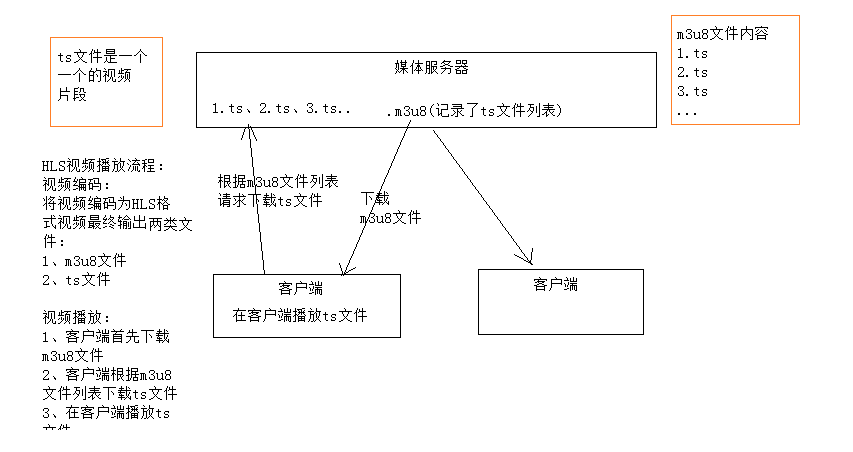
詳細參考:https://baike.baidu.com/item/HLS/8328931?fr=aladdin
采用HLS方案即可實現邊下載邊播放,可以不用使用rtmp等流媒體協議,不用構建專用的媒體服務器,節省成本。
本項目點播方案確定為方案3。
2 FFmpeg 的基本使用
我們將視頻錄制完成后,使用視頻編碼軟件對視頻進行編碼,本項目 使用FFmpeg對視頻進行編碼 。
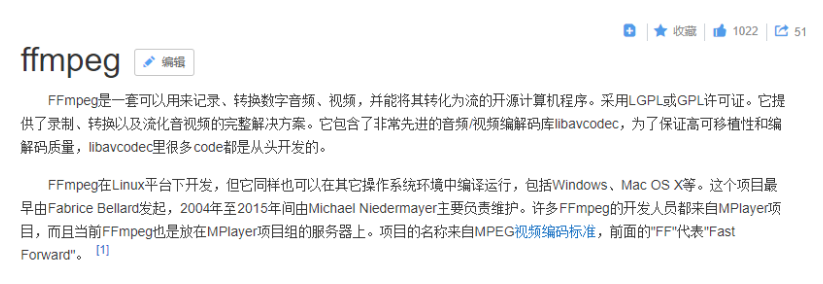
下載 :ffmpeg-20180227-fa0c9d6-win64-static.zip,并解壓,本教程將ffmpeg解壓到了C:\Java_Soft\xczx\ffmpeg-20180227-fa0c9d6-win64-static下。
FFmpeg被許多開源項目采用,QQ影音、暴風影音、VLC等。
下載:FFmpeg https://www.ffmpeg.org/download.html#build-windows
將C:\Java_Soft\xczx\ffmpeg-20180227-fa0c9d6-win64-static\bin目錄配置在path環境變量中。
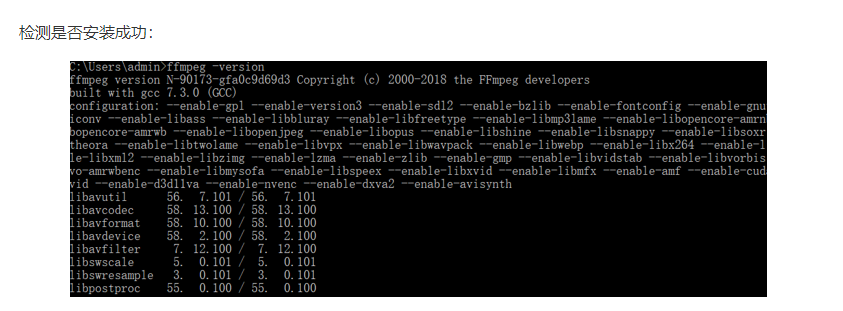
簡單的測試:
將一個.avi文件轉成mp4、mp3、gif等。
比如我們將lucene.avi文件轉成mp4,運行如下命令:
ffmpeg -i lucene.avi lucene.mp4
轉成mp3:ffmpeg -i lucene.avi lucene.mp3
轉成gif:ffmpeg -i lucene.avi lucene.gif
官方文檔(英文):http://ffmpeg.org/ffmpeg.html
2.1 生成m3u8/ts文件
使用ffmpeg生成 m3u8的步驟如下:
第一步:先將avi視頻轉成mp4
ffmpeg.exe -i lucene.avi -c:v libx264 -s 1280x720 -pix_fmt yuv420p -b:a 63k -b:v 753k -r 18 .\lucene.mp4
下面把各參數意思大概講講,大概了解意思即可,不再此展開流媒體專業知識的講解。
-c:v 視頻編碼為x264 ,x264編碼是H264的一種開源編碼格式。
-s 設置分辨率
-pix_fmt yuv420p:設置像素采樣方式,主流的采樣方式有三種,YUV4:4:4,YUV4:2:2,YUV4:2:0,它的作用是根據采樣方式來從碼流中還原每個像素點的YUV(亮度信息與色彩信息)值。
-b 設置碼率,-b:a和-b:v分別表示音頻的碼率和視頻的碼率,-b表示音頻加視頻的總碼率。碼率對一個視頻質量有很大的作用。
-r:幀率,表示每秒更新圖像畫面的次數,通常大于24肉眼就沒有連貫與停頓的感覺了。
第二步:將mp4生成m3u8
ffmpeg -i lucene.mp4 -hls_time 10 -hls_list_size 0 -hls_segment_filename ./hls/lucene_%05d.ts ./hls/lucene.m3u8
-hls_time 設置每片的長度,單位為秒
-hls_list_size n: 保存的分片的數量,設置為0表示保存所有分片
-hls_segment_filename :段文件的名稱,%05d表示5位數字
生成的效果是:將lucene.mp4視頻文件每10秒生成一個ts文件,最后生成一個m3u8文件,m3u8文件是ts的索引文件。
使用VLC打開m3u8文件,測試播放效果,VLC 是一款自由、開源的跨平臺多媒體播放器及框架,可播放大多數多媒體文件,以及 DVD、音頻 CD、VCD 及各類流媒體協議。(http://www.videolan.org/)
3. 視頻(媒資)處理
開發環境
1. 創建媒資數據庫
導入shcool.sql

2. 創建媒資服務工程
基于springboot創建工程
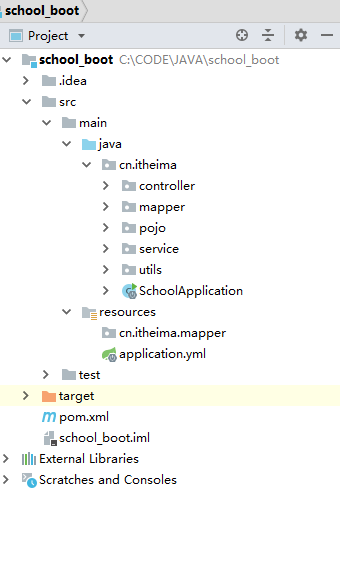
3. 上傳文件
3.1 斷點續傳解決方案
通常視頻文件都比較大,所以對于媒資系統上傳文件的需求要滿足大文件的上傳要求。http協議本身對上傳文件大小沒有限制,但是客戶的網絡環境質量、電腦硬件環境等參差不齊,如果一個大文件快上傳完了網斷了,電斷了沒有上傳完成,需要客戶重新上傳,這是致命的,所以對于大文件上傳的要求最基本的是斷點續傳。
什么是斷點續傳:
引用百度百科:斷點續傳指的是在下載或上傳時,將下載或上傳任務(一個文件或一個壓縮包)人為的劃分為幾個部分,每一個部分采用一個線程進行上傳或下載,如果碰到網絡故障,可以從已經上傳或下載的部分開始繼續上傳下載未完成的部分,而沒有必要從頭開始上傳下載,斷點續傳可以提高節省操作時間,提高用戶體驗性。
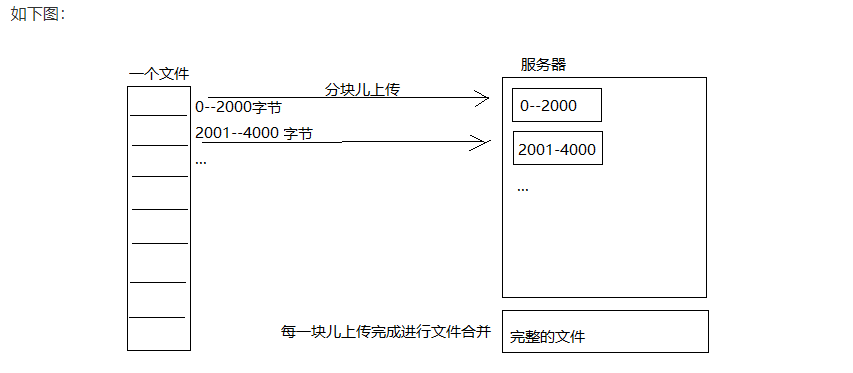
上傳流程如下:
1、上傳前先把文件分成塊
2、一塊一塊的上傳,上傳中斷后重新上傳,已上傳的分塊則不用再上傳
3、各分塊上傳完成最后合并文件
文件下載則同理。
3.2 文件分塊與合并
為了更好的理解文件分塊上傳的原理,下邊用java代碼測試文件的分塊與合并。
3.3 文件分塊
文件分塊的流程如下:
1、獲取源文件長度
2、根據設定的分塊文件的大小計算出塊數
3、從源文件讀數據依次向每一個塊文件寫數據
//測試文件分塊方法
@Test
public void testChunk() throws IOException {
File sourceFile = new File("F:/develop/ffmpeg/lucene.mp4");
// File sourceFile = new File("d:/logo.png");
String chunkPath = "F:/develop/ffmpeg/chunk/";
File chunkFolder = new File(chunkPath);
if(!chunkFolder.exists()){
chunkFolder.mkdirs();
}
//分塊大小
long chunkSize = 1024*1024*1;
//分塊數量
long chunkNum = (long) Math.ceil(sourceFile.length() * 1.0 / chunkSize );
if(chunkNum<=0){
chunkNum = 1;
}
//緩沖區大小
byte[] b = new byte[1024];
//使用RandomAccessFile訪問文件
RandomAccessFile raf_read = new RandomAccessFile(sourceFile, "r");
//分塊
for(int i=0;i
//創建分塊文件
File file = new File(chunkPath+i);
boolean newFile = file.createNewFile();
if(newFile){
//向分塊文件中寫數據
RandomAccessFile raf_write = new RandomAccessFile(file, "rw");
int len = -1;
while((len = raf_read.read(b))!=-1){
raf_write.write(b,0,len);
if(file.length()>chunkSize){
break;
}
}
raf_write.close();
}
}
raf_read.close();
}
3.4 文件合并
文件合并流程:
1、找到要合并的文件并按文件合并的先后進行排序
2、創建合并文件
3、依次從合并的文件中讀取數據向合并文件寫入數據
//測試文件合并方法
@Test
public void testMerge() throws IOException {
//塊文件目錄
File chunkFolder = new File("F:/develop/ffmpeg/chunk/");
//合并文件
File mergeFile = new File("F:/develop/ffmpeg/lucene1.mp4");
if(mergeFile.exists()){
mergeFile.delete();
}
//創建新的合并文件
mergeFile.createNewFile();
//用于寫文件
RandomAccessFile raf_write = new RandomAccessFile(mergeFile, "rw");
//指針指向文件頂端
raf_write.seek(0);
//緩沖區
byte[] b = new byte[1024];
//分塊列表
File[] fileArray = chunkFolder.listFiles();
// 轉成集合,便于排序
List<File> fileList = new ArrayList<File>(Arrays.asList(fileArray));
// 從小到大排序
Collections.sort(fileList, new Comparator<File>() {
@Override
public int compare(File o1, File o2) {
if (Integer.parseInt(o1.getName()) < Integer.parseInt(o2.getName())) {
return -1;
}
return 1;
}
});
//合并文件
for(File chunkFile:fileList){
RandomAccessFile raf_read = new RandomAccessFile(chunkFile,"rw");
int len = -1;
while((len=raf_read.read(b))!=-1){
raf_write.write(b,0,len);
}
raf_read.close();
}
raf_write.close();
}
4. 前端頁面
WebUploader介紹
如何在web頁面實現斷點續傳?
常見的方案有:
1、通過Flash上傳,比如SWFupload、Uploadify。
2、安裝瀏覽器插件,變相的pc客戶端,用的比較少。
3、Html5
隨著html5的流行,本項目采用Html5完成文件分塊上傳。
本項目使用WebUploader完成大文件上傳功能的開發,WebUploader官網地址:http://fexteam.gz01.bdysite.com/webuploader/
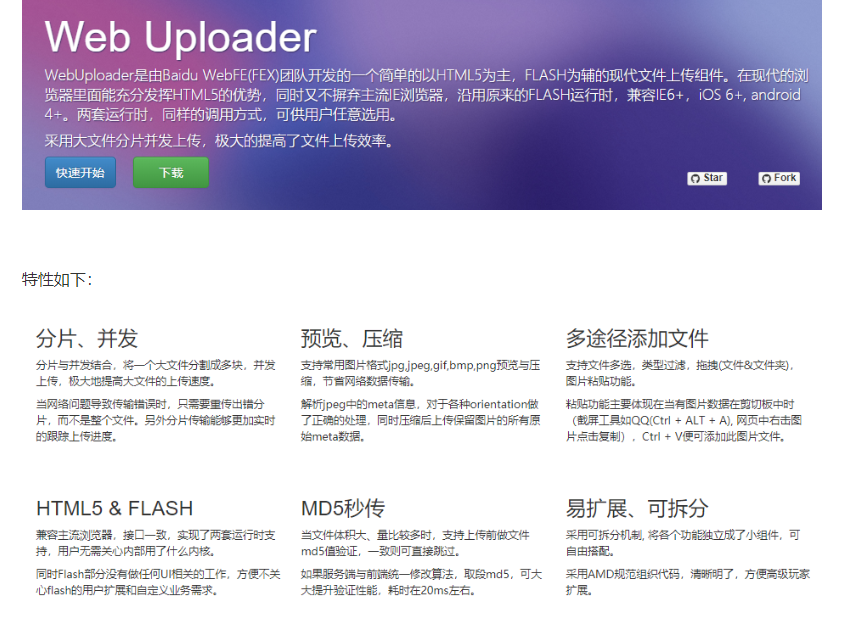
使用WebUploader上傳流程如下:
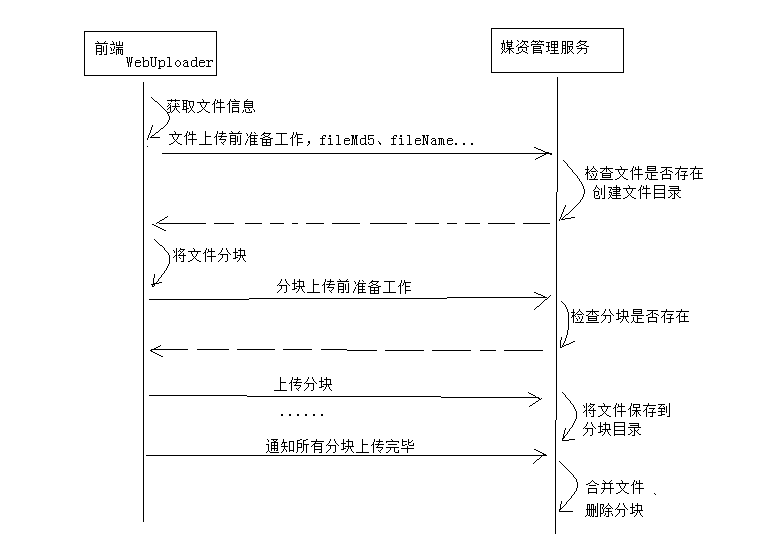
鉤子方法
在webuploader中提供很多鉤子方法,下邊列出一些重要的:

本項目使用如下鉤子方法:
1)before-send-file
在開始對文件分塊兒之前調用,可以做一些上傳文件前的準備工作,比如檢查文件目錄是否創建完成等。
2)before-send
在上傳文件分塊之前調用此方法,可以請求服務端檢查分塊是否存在,如果已存在則此分塊兒不再上傳。
3)after-send-file
在所有分塊上傳完成后觸發,可以請求服務端合并分塊文件。
注冊鉤子方法源代碼:
WebUploader.Uploader.register({
"before-send-file":"beforeSendFile",
"before-send":"beforeSend",
"after-send-file":"afterSendFile"
}
構建WebUploader
使用webUploader前需要創建webUploader對象。
指定上傳分塊的地址:/api/media/upload/uploadchunk
// 創建uploader對象,配置參數
this.uploader = WebUploader.create(
{
swf:"/static/plugins/webuploader/dist/Uploader.swf",//上傳文件的flash文件,瀏覽器不支持h5時啟動flash
server:"/api/media/upload/uploadchunk",//上傳分塊的服務端地址,注意跨域問題
fileVal:"file",//文件上傳域的name
pick:"#picker",//指定選擇文件的按鈕容器
auto:false,//手動觸發上傳
disableGlobalDnd:true,//禁掉整個頁面的拖拽功能
chunked:true,// 是否分塊上傳
chunkSize:1*1024*1024, // 分塊大小(默認5M)
threads:3, // 開啟多個線程(默認3個)
prepareNextFile:true// 允許在文件傳輸時提前把下一個文件準備好
}
)
before-send-file
文件開始上傳前前端請求服務端準備上傳工作。
type:"POST",
url:"/api/media/upload/register",
data:{
// 文件唯一表示
fileMd5:this.fileMd5,
fileName: file.name,
fileSize:file.size,
mimetype:file.type,
fileExt:file.ext
}
before-send
上傳分塊前前端請求服務端校驗分塊是否存在。
type:"POST",
url:"/api/media/upload/checkchunk",
data:{
// 文件唯一表示
fileMd5:this.fileMd5,
// 當前分塊下標
chunk:block.chunk,
// 當前分塊大小
chunkSize:block.end-block.start
}
after-send-file
在所有分塊上傳完成后觸發,可以請求服務端合并分塊文件。
type:"POST",
url:"/api/media/upload/mergechunks",
data:{
fileMd5:this.fileMd5,
fileName: file.name,
fileSize:file.size,
mimetype:file.type,
fileExt:file.ext
}頁面效果
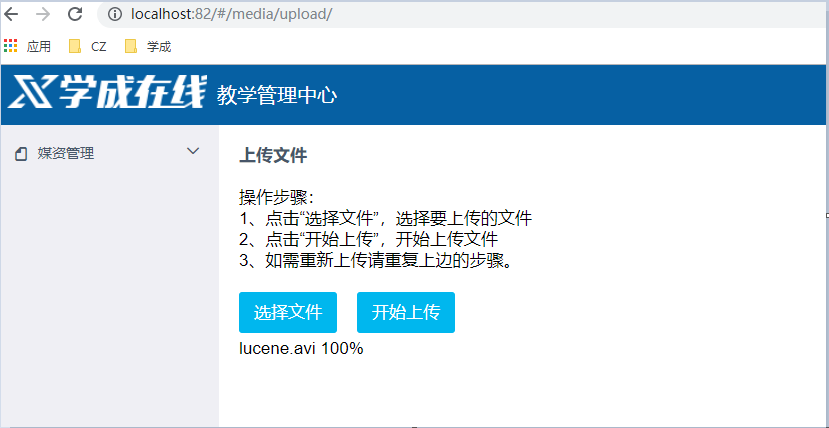
學員使用:
直接解壓資料xc-ui-pc-teach到webstorm工作目錄
通過nginx訪問,在nginx中配置 (解決跨域)
server {
listen 82;
server_name localhost;
#視頻中心
location / {
proxy_pass http://127.0.0.1:12000;
proxy_set_header Host $http_host;
add_header Access-Control-Allow-Origin *;
add_header Access-Control-Allow-Credentials true;
add_header Access-Control-Allow-Methods GET;
}
#媒資管理后臺跨域
location ^~ /api/media/ {
proxy_pass http://127.0.0.1:9000/media/;
proxy_set_header Host $http_host;
add_header Access-Control-Allow-Origin *;
add_header Access-Control-Allow-Credentials true;
add_header Access-Control-Allow-Methods "GET,POST,OPTIONS";
}
}可以訪問 http://127.0.0.1:12000/#/media/upload 或者 http://localhost:82/#/media/upload/ 查看頁面效果。
5. 媒資服務端編寫
服務端需要實現如下功能:
1、上傳前檢查上傳環境
檢查文件是否上傳,已上傳則直接返回。
檢查文件上傳路徑是否存在,不存在則創建。
2、分塊檢查
檢查分塊文件是否上傳,已上傳則返回true。
未上傳則檢查上傳路徑是否存在,不存在則創建。
3、分塊上傳
將分塊文件上傳到指定的路徑。
4、合并分塊
將所有分塊文件合并為一個文件。
在數據庫記錄文件信息。
由于上傳過程復雜,開發時按業務流程分別實現。
配置
application.yml配置上傳文件的路徑:
xc-service-manage-media: upload-location: C:/school/video/ # 媒資保存路徑 ffmpeg-path: C:/Java_Soft/xczx/ffmpeg-20180227-fa0c9d6-win64-static/bin/ffmpeg.exe # ffmpeg路徑
定義Dao
使用mybatis-plus
@Mapper@Componentpublic interface FileMsgMapper extends BaseMapper<FileMsg> {}
定義controller
@RestController
@RequestMapping("/media/upload")
public class MediaUploadController {
@Autowired
MediaUploadService mediaUploadService;
/**
* 文件上傳前的注冊
*/
@PostMapping("/register")
public ResponseResult register(String fileMd5, String fileName, Long fileSize, String mimetype, String fileExt) {
return mediaUploadService.register(fileMd5, fileName, fileSize, mimetype, fileExt);
}
/**
* 檢測分塊
*
* @param fileMd5
* @param chunk
* @param chunkSize
* @return
*/
@PostMapping("/checkchunk")
public ResponseResult checkchunk(String fileMd5, Integer chunk, Integer chunkSize) {
return mediaUploadService.checkchunk(fileMd5, chunk, chunkSize);
}
/**
* 上傳分塊
*
* @param file
* @param fileMd5
* @param chunk
* @return
*/
@PostMapping("/uploadchunk")
public ResponseResult uploadchunk(MultipartFile file, String fileMd5, Integer chunk) {
return mediaUploadService.uploadchunk(file, fileMd5, chunk);
}
/**
* 合并分塊
*
* @param fileMd5
* @param fileName
* @param fileSize
* @param mimetype
* @param fileExt
* @return
*/
@PostMapping("/mergechunks")
public ResponseResult mergechunks(String fileMd5, String fileName, Long fileSize, String mimetype, String fileExt) {
return mediaUploadService.mergechunks(fileMd5, fileName, fileSize, mimetype, fileExt);
}
}定義service (略)由于代碼過多,請參見源碼。
現在視頻已經通過斷點續傳的方式,上傳到了我們的媒資服務器, 接下來就要使用FFmpeg將視頻轉換成流媒體。
6.視頻處理技術方案
如何通過程序進行視頻處理?
ffmpeg是一個可行的視頻處理程序,可以通過Java調用ffmpeg.exe完成視頻處理。
在java中可以使用Runtime類和Process Builder類兩種方式來執行外部程序,工作中至少掌握一種。
本項目使用Process Builder的方式來調用ffmpeg完成視頻處理。
關于Process Builder的測試如下 :
@Test
public void testProcessBuilder(){
ProcessBuilder processBuilder = new ProcessBuilder();
// processBuilder.command("ping","127.0.0.1");
processBuilder.command("ipconfig");
//將標準輸入流和錯誤輸入流合并,通過標準輸入流讀取信息
processBuilder.redirectErrorStream(true);
try {
//啟動進程
Process start = processBuilder.start();
//獲取輸入流
InputStream inputStream = start.getInputStream();
//轉成字符輸入流
InputStreamReader inputStreamReader = new InputStreamReader(inputStream,"gbk");
int len = -1;
char[] c = new char[1024];
StringBuffer outputString = new StringBuffer();
//讀取進程輸入流中的內容
while ((len= inputStreamReader.read(c))!=-1) {
String s = new String(c,0,len);
outputString.append(s);
System.out.print(s);
}
inputStream.close();
} catch (IOException e) {
e.printStackTrace();
}
}
@Test
public void testFFmpeg(){
ProcessBuilder processBuilder = new ProcessBuilder();
//定義命令內容
List<String> command = new ArrayList<>();
command.add("D:\\Program Files\\ffmpeg-20180227-fa0c9d6-win64-static\\bin\\ffmpeg.exe");
command.add("-i");
command.add("E:\\ffmpeg_test\\1.avi");
command.add("-y");//覆蓋輸出文件
command.add("-c:v");
command.add("libx264");
command.add("-s");
command.add("1280x720");
command.add("-pix_fmt");
command.add("yuv420p");
command.add("-b:a");
command.add("63k");
command.add("-b:v");
command.add("753k");
command.add("-r");
command.add("18");
command.add("E:\\ffmpeg_test\\1.mp4");
processBuilder.command(command);
//將標準輸入流和錯誤輸入流合并,通過標準輸入流讀取信息
processBuilder.redirectErrorStream(true);
try {
//啟動進程
Process start = processBuilder.start();
//獲取輸入流
InputStream inputStream = start.getInputStream();
//轉成字符輸入流
InputStreamReader inputStreamReader = new InputStreamReader(inputStream,"gbk");
int len = -1;
char[] c = new char[1024];
StringBuffer outputString = new StringBuffer();
//讀取進程輸入流中的內容
while ((len= inputStreamReader.read(c))!=-1) {
String s = new String(c,0,len);
outputString.append(s);
System.out.print(s);
}
inputStream.close();
} catch (IOException e) {
e.printStackTrace();
}
}我們已經準備好了工具類:
Mp4VideoUtil.java完成avi轉mp4
HlsVideoUtil.java完成mp4轉hls
可以直接使用。
6.1 處理流程
當視頻合并成功后
把視頻處理成m3u8流媒體
把視頻信息寫到數據庫
具體代碼: 在合并完成方法中調用
@Value("${xc-service-manage-media.ffmpeg-path}")
String ffmpeg_path;
private void ChangeHLS(File mergeFile, String fileMd5) {
// mp4 文件保存目錄
String fileFolderPath = getFileFolderPath(fileMd5);
//生成的mp4的文件名稱
String mp4_name = fileMd5 + ".mp4";
//生成的mp4所在的路徑
String mp4folder_path = fileFolderPath;
//創建工具類對象
Mp4VideoUtil mp4VideoUtil = new Mp4VideoUtil(ffmpeg_path, mergeFile.getAbsolutePath(), mp4_name, mp4folder_path);
//進行處理
String result = mp4VideoUtil.generateMp4();
//4、將mp4生成m3u8和ts文件
//String ffmpeg_path, String video_path, String m3u8_name,String m3u8folder_path
//mp4視頻文件路徑
String mp4_video_path = mp4folder_path + mp4_name;
//m3u8_name文件名稱
String m3u8_name = fileMd5 + ".m3u8";
//m3u8文件所在目錄
String m3u8folder_path = fileFolderPath + "hls/";
HlsVideoUtil hlsVideoUtil = new HlsVideoUtil(ffmpeg_path, mp4_video_path, m3u8_name, m3u8folder_path);
//生成m3u8和ts文件
String tsResult = hlsVideoUtil.generateM3u8();
//保存fileUrl(此url就是視頻播放的相對路徑)
String filePath = fileFolderPath + "hls/" + m3u8_name;
// 將fileUrl 保存到數據庫
FileMsg fileMsg = new FileMsg();
fileMsg.setFileId(fileMd5);
fileMsg.setFileName(mergeFile.getName());
fileMsg.setFilePath(filePath);
fileMsg.setFileUrl(filePath.split("C:/school/video")[1]);
fileMsgMapper.insert(fileMsg);
//優化: 文件處理成功后, 可以刪除mp4文件
}說明:
mp4轉成m3u8如何判斷轉換成功?
第一、根據視頻時長來判斷,同mp4轉換成功的判斷方法。
第二、最后還要判斷m3u8文件內容是否完整。
4 播放器
4.1 技術選型
視頻編碼后要使用播放器對其進行解碼、播放視頻內容。在web應用中常用的播放器有flash播放器、H5播放器或瀏覽器插件播放器,其中以flash和H5播放器最常見。
flash播放器:缺點是需要在客戶機安裝Adobe Flash Player播放器,優點是flash播放器已經很成熟了,并且瀏覽器對flash支持也很好。
H5播放器:基于h5自帶video標簽進行構建,優點是大部分瀏覽器支持H5,不用再安裝第三方的flash播放器,并且隨著前端技術的發展,h5技術會越來越成熟。
本項目采用H5播放器,使用Video.js開源播放器。
Video.js是一款基于HTML5世界的網絡視頻播放器。它支持HTML5和Flash視頻,它支持在臺式機和移動設備上播放視頻。這個項目于2010年中開始,目前已在40萬網站使用。
官方地址:http://videojs.com/
4.2 下載video.js
Video.js: https://github.com/videojs/video.js
videojs-contrib-hls: https://github.com/videojs/videojs-contrib-hls#installation
(videojs-contrib-hls是播放hls的一個插件)
使用文檔:http://docs.videojs.com/tutorial-videojs_.html
本教程使用 video.js 6.7.3 版本,videojs-contrib-hls 5.14.1版本
將資料中提供的plugins賦值到xc-ui-pc-video項目目錄下
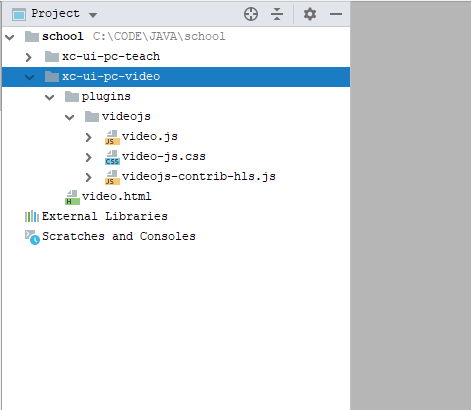
4.3 搭建媒體服務器
正常使用video.js播放視頻是通過一個網頁,用戶通過瀏覽器打開網頁去播放視頻,網頁和視頻都從web服務器請求。
4.3.1 Nginx媒體服務器
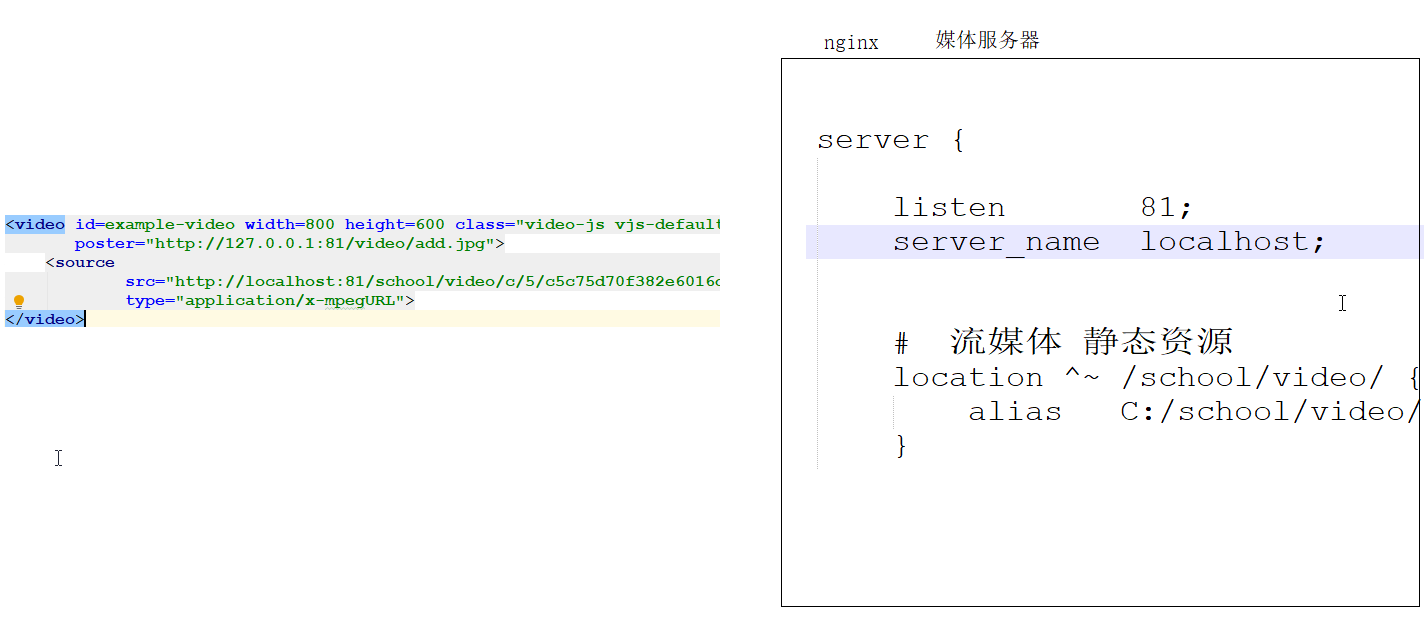
根據上邊的流程,我們在媒體服務器上安裝Nginx,并配置如下 :
# 視頻靜態資源
location / {
alias C:/CODE/JAVA/school/xc-ui-pc-video/;
index index.html index.htm;
}
}4.4 測試video.js
1.把資料中的video.html 復制到 C:/CODE/JAVA/school/xc-ui-pc-video/ 如圖:
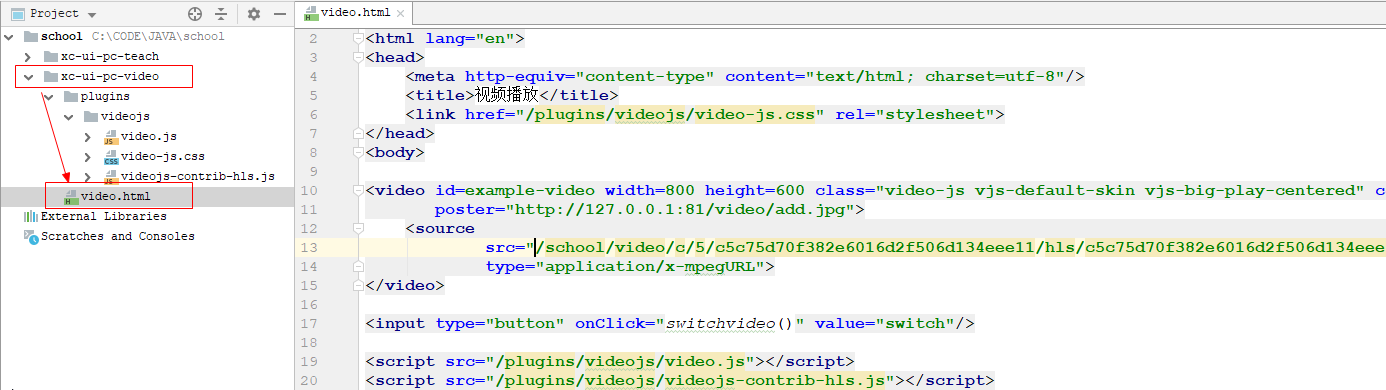
上面已經使用nginx 代理 C:/CODE/JAVA/school/xc-ui-pc-video/ 目錄。 所以可以通過http請求直接訪問video.html頁面
把src路徑修改為自己的媒資訪問路徑
測試:
用戶打開瀏覽器輸入 http://localhost:81/video.html 。即可打開視頻播放頁面,并播放。
猜你喜歡: